Cómo compartir contenido web utilizando Microsoft Edge en Windows 10

Compartir contenido web en Microsoft Edge
Cuando estés en una página que te gustaría compartir, selecciona el botón Compartir que se encuentra en la esquina superior derecha de Microsoft Edge. Luego, elija cómo el servicio que desea compartir la página también.

Aquí hay un par de ejemplos de compartir a través de diferentes aplicaciones que comienzan con la aplicación Mail en Windows 10 Creators Update..
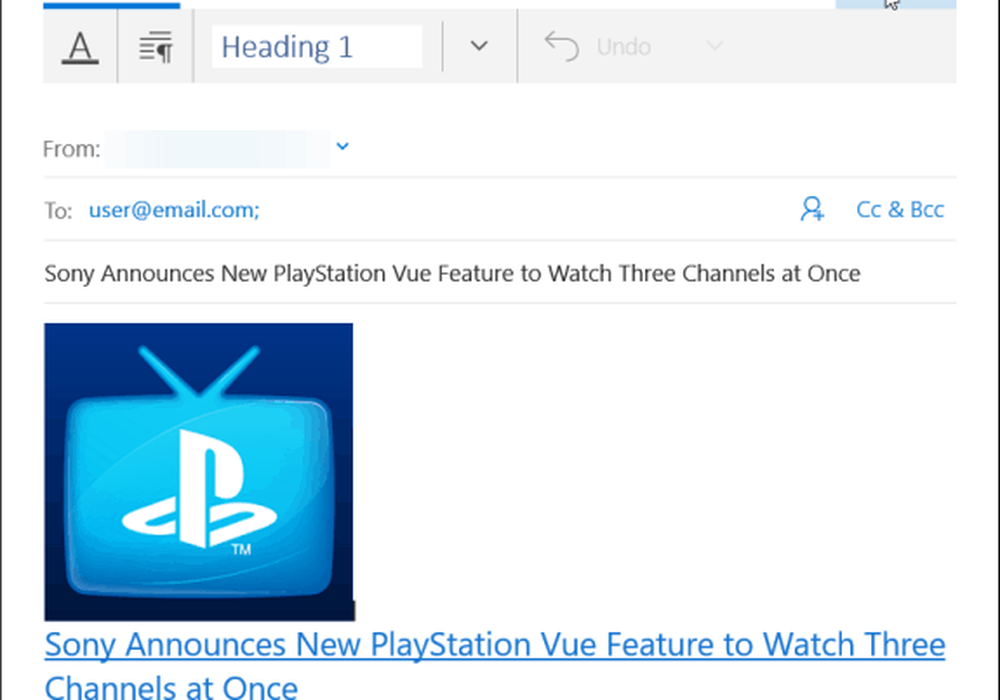
Compartir una página web de Microsoft Edge utilizando la aplicación Mail en la actualización de los creadores de Windows 10.
Y aquí está el ejemplo de usar Twitter. Aparece en el enlace a la página y puedes editar el tweet como quieras..
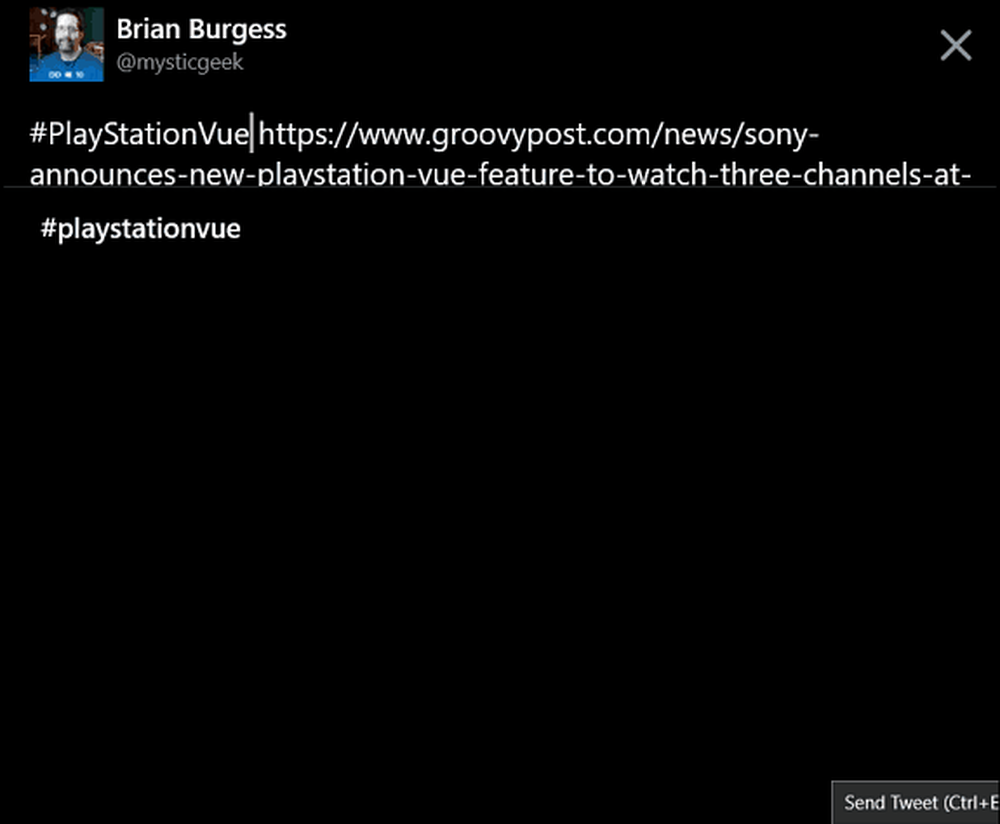
Compartir un enlace de página web de Microsoft Edge en la actualización de los creadores de Windows 10 a través de Twitter.
Si está utilizando la Actualización de aniversario de Windows 10 (versión 1607), el icono de compartir en Edge está en el mismo lugar, pero notará que tiene un diseño diferente. Además, obtendrá un menú desplegable en la parte derecha de la pantalla que contiene una lista de aplicaciones con las que puede compartir la página..
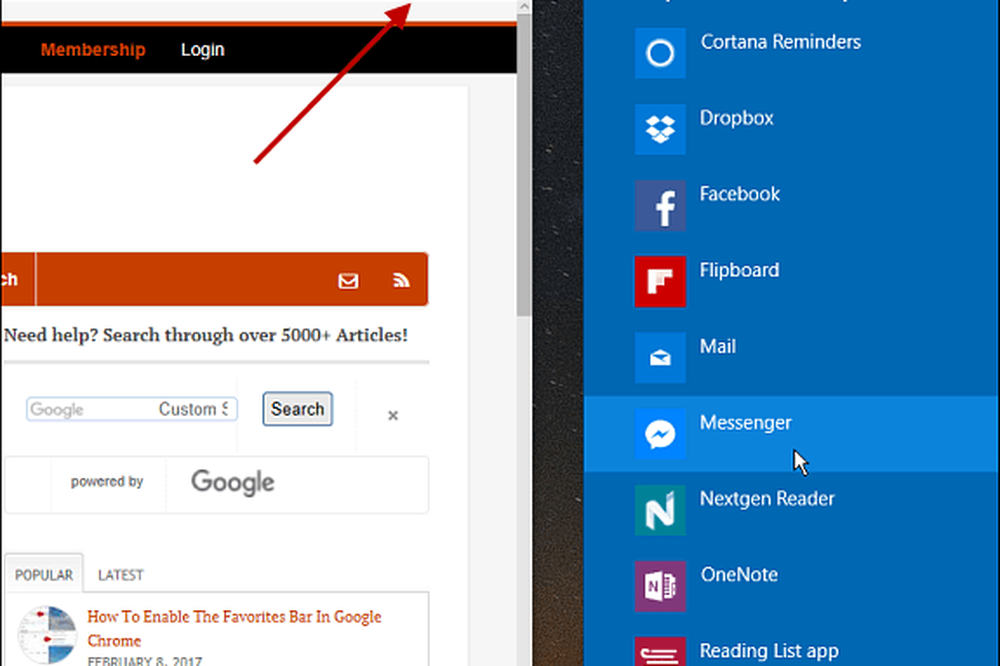
Compartir una página web de Edge en Windows 10 Anniversary Update.
Compartir una captura de pantalla de una página web
También puede usar la herramienta Web Note en Edge para compartir una sección de la página, editarla y marcarla. Esto es beneficioso si realmente quieres señalar algo específico. Para este ejemplo, estoy usando Creators Update pero funciona esencialmente de la misma manera en la versión 1607.
Mientras estés en la página desde la que deseas tomar una sección, abre la herramienta Web Note haciendo clic en su ícono al lado del botón de compartir.

Se abrirá la barra de herramientas Web Note y desde allí podrá seleccionar el botón Clip..

Luego, arrastre sobre el área de la página a la que desea enviar una captura de pantalla de.

Ahora elija el botón Compartir (que todavía está en la esquina superior derecha) y elija la aplicación que desea compartir. En este caso, utilicé Twitter. Observe que incluye la captura de pantalla que recorté, así como un enlace a la página original.
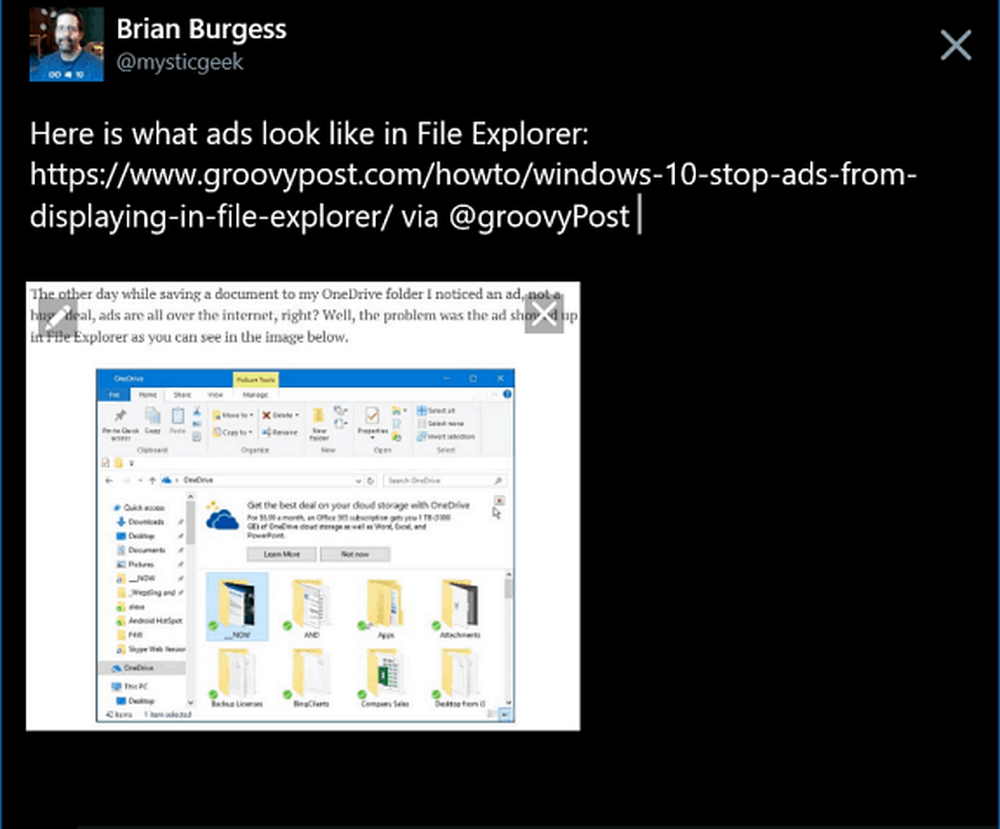
Compartir una captura de pantalla de una sección de un artículo a través de la aplicación de Twitter de Edge.
Se han agregado varias mejoras a Edge desde que se introdujo en la primera versión de Windows 10 en 2015. Si bien las nuevas características, como la capacidad de guardar pestañas y finalmente el soporte de extensión, son importantes, es importante saber cómo administrar las configuraciones fundamentales como compartir.
¿Utiliza Microsoft Edge para compartir contenido web desde Windows 10? Déjanos un comentario y déjanos saber tus pensamientos..




